Како да додадете сопствени статуси на објавување во WordPress

Содржина
Дали нацртите на вашите објави излегуваат од контрола?
Ако имате комплициран, повеќестепен работен тек на вашиот блог или управувате со повеќе автори, зачувувајќи ги сите ваши објави како нацрти додека не се објават, едноставно не е нема да го намалиме.
Во реалноста, нацртите на објави минуваат низ многу фази пред да бидат објавени, вклучувајќи:
- Истражување
- Пишување
- Уредување
- Форматирање
- Подобрување со мултимедија
Ако сакате да останете организирани и да го направите вашиот работен тек поефикасен, особено ако работите со тим , би помогнало да можете да го промените статусот на секоја објава во зависност од тоа каде е во вашиот процес - а тоа можете да го направите со сопствени статуси на објави.
Во оваа објава, ќе разгледаме како можете да креирате ваши сопствени статуси на објави, со посветен приклучок.
Зошто да креирате сопствени статуси на објави?
Стандардните статуси на објави во WordPress вклучуваат:
- Нацрт : Нецелосни објави може да се видат од секој со соодветно ниво на корисник.
- Закажани : закажаните објави да бидат објавени на некој иден датум.
- Во фаза на чекање : Се чека одобрение од друг корисник (уредник или повисок) за објавување.
- Објавено : објави во живо на вашиот блог што може да ги видат сите.
- Приватни : Објави што можат да се видат само за корисниците на WordPress на ниво на администратор.
- Ѓубре : Избришани објави седат во корпата (можете да го испразните ѓубрето за трајно да ги избришете).
- Автоматски-Нацрт : Ревизии што WordPress ги зачувува автоматски додека уредувате.
Кога создавате објава, можете да ја направите само нацрт, во очекување, закажан или објава.
За многу блогери, овие статуси ќе бидат доволни... но ако имате поспецифичен или покомплициран работен тек за вашиот блог, можеби ќе треба да ги приспособите овие.
Со креирање сопствени статуси, можете полесно да ги задржите следете ја состојбата на секој блог пост и што треба да се направи пред да биде подготвена за објавување. Наместо да чувате белешки и списоци со задачи расфрлани низ вашата е-пошта и други апликации, можете да видите како го разбирате статусот на вашиот блог на прв поглед директно од контролната табла на WordPress.
Исто така види: Најдобрите приклучоци за табела на WordPress за 2023 година (споредба)На пример, можеби ќе сакате да додадете приспособено статуси за:
- Pitch : Идеи за објави што ви ги поставил писател, кои треба да бидат одобрени или уредени пред да се подготви објавата
- Потребна е работа : Објавите што се испраќаат назад до писателот за да ги вклучат бараните уредувања
- Се чекаат слики : објавите што се завршени со пишување, но треба да се создадат или додадат слики
- Се чека уредување : објави на кои им треба конечен преглед од уредник пред објавување
Додајте приспособен статус на објава со приклучокот PublishPress
PublishPress Planner е бесплатен приклучок кој работи и како уредувачки календар и како начин за додавање сопствени статуси на нацртите на вашите објави.
Има многу функции коиќе ви помогне да го организирате работниот тек на вашиот блог, за што ќе научам подетално подоцна. Но, накратко, можете да го користите за:
- Организирање и планирање датуми за објавување содржина
- Доделување известувања на вашиот тим
- Креирање стандардна листа за проверка за секоја објава
- Имајте уреднички коментари на објавите
- Приказ и организиран преглед на вашата содржина
- Креирајте и доделете дополнителни кориснички улоги
И, се разбира, вие може да поставува и додели ваши сопствени статуси на објави, вклучително и поставување боја за секој статус.
За да ги поставите вашите сопствени статуси на објави, инсталирајте го приклучокот како и обично и одете до новата опција од менито PublishPress > Поставки > Статуси. Овде можете да креирате сопствени сопствени статуси.

Прилагодените статуси може да се користат на објави, страници и сите други приспособени типови објави.
За да креирате статус, прво, дајте му име. Потоа додадете опис за контекст. За да останете поорганизирани, изберете приспособена боја и икона. Потоа кликнете Додај нов статус .
Покрај приспособените статуси на објави, PublishPress ви овозможува да вклучите тип на метаподатоци. Ова ви помага да ги следите важните барања за вашата содржина.
Стандардните типови метаподатоци се:
- Датум на прв нацрт: Поле што покажува кога првиот нацрт треба да биде подготвен
- Задача: Поле за складирање на кратко објаснување на темата
- Потребна е фотографија: Поле за избор за да биде јасно ако е фотографијапотребно
- Број на зборови: Бројно поле за прикажување на барањето за должина на објавата

За да додадете типови на метаподатоци на одредени типови објави и страници, изберете го табот со опции и кликнете на саканите полиња за избор.
Додавањето нов тип на метаподатоци е сличен процес на приспособените статуси. Под табулаторот Додај нов, внесете име за полето за етикетата за метаподатоци. Потоа изберете верзија на името што е погодна за URL.
Внесете јасен опис за да комуницирате со вашиот тим за тоа за што е ова поле. Потоа изберете од паѓачката листа, типот на метаподатоци. Имате избор од:
- Поле за проверка
- Датум
- Локација
- Број
- Параграф
- Текст
- Корисник
Конечно, изберете дали сакате етикетите со метаподатоци да можат да се видат и на други прикази освен уредникот на објави. Потоа кликнете Додај нов термин за метаподатоци .
Дознајте повеќе за PublishPress ProДополнителни функции на PublishPress
Како што споменав претходно, PublishPress доаѓа со многу повеќе функции отколку едноставно додавање сопствени статуси во WordPress .
Уреднички календар на PublishPress
Најмоќниот досега е уредувачкиот календар кој ви овозможува лесно да видите кога вашата содржина е планирана и објавена.

Стандардно поставките даваат преглед на содржината што е планирана за следните шест недели. Овој приказ може да се филтрира по статус, категорија, ознака, корисник, тип и временска рамка. И ако содржината сè уште не е објавена,можете да го влечете и пуштите на нов датум на објавување во календарот.
За да креирате нова содржина директно од календарот, кликнете на кој било датум и ќе се појави следниот скокачки прозорец.
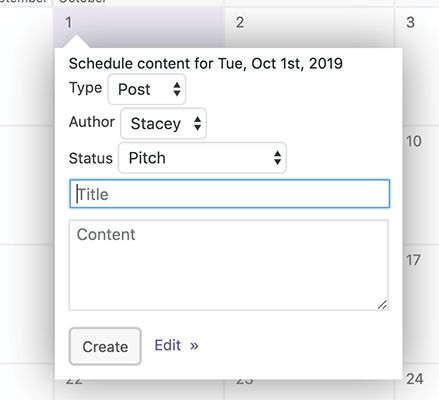
Со кликнување на Уреди ќе ве однесе до уредникот на WordPress каде што можете да направите дополнителни уредувачки и стилски промени.
Известувања за содржина
Известувањата за содржината во PublishPress ви дозволуваат и вашиот тим да остане во тек со какви било промени што се случуваат со вашата содржина. Известувањата може да се контролираат со:
- Кога се испраќаат
- Кој ги прима
- Деталите што ги содржат
Повеќе известувања може трчај во исто време. Плус, тие може да се испраќаат дури и преку е-пошта и Slack.
Исто така види: 8 најдобри приклучоци за квиз на WordPress за 2023 година (врвни избори)Стандардно, веќе се поставени две известувања кога ќе инсталирате PublishPress.

Можете лесно да додадете многу повеќе известувања во зависност од потребите на вашиот тим и работниот тек. Кликнете Додај ново за да започнете. Ќе го видите следниот екран.

Постојат четири опции за приспособување на вашите известувања, вклучувајќи:
- Кога да се извести
- За која содржина
- Кого да се извести
- Што да се каже
Кликнете Објави кога ќе ги изберете вашите опции и вашето известување ќе се креира.
Уреднички коментари
Обезбедувањето повратни информации до вашите писатели е важен дел од секој работен тек на содржината. PublishPress го олеснува ова со функцијата за уредувачки коментари. Со овауредниците и писателите можат да имаат приватен разговор за делото.
За да додадете коментар, одете до саканата статија и скролувајте надолу до полето за уредување.
Тука ќе видите копче означено како „Додај уреднички коментар“. Кликнете на ова копче за да го откриете следното поле за коментари.

Кога ќе завршите со пишување на вашите коментари, кликнете Додај коментар .
Авторите лесно можат да одговорат на вашите коментирајте со кликнување на врската за одговор на вашиот коментар. Одговорите се прикажуваат во вгнезден стил како стандардниот систем за коментари на WordPress.

Премиум додатоци за PublishPress
PublishPress има дополнителни шест додатоци за дополнување на веќе спакуваниот приклучок. Тие не само што ги подобруваат веќе постоечките функции, туку и додаваат дополнителна функционалност за подобрување на вашиот работен тек.

Премиум додатоците вклучуваат:
- Список за проверка на содржина: Дозволува тимовите да дефинираат задачи што мора да се завршат пред објавување на содржината. Ова е одлична карактеристика за да се обезбеди непречен работен тек.
- Slack Support: Обезбедува известувања за коментари и промена на статус директно во Slack. Ова е многу важно за тимовите кои работат во оддалечена средина.
- Дозволи: Ви овозможува да контролирате кои корисници можат да извршуваат одредени задачи како објавување содржина. Ова избегнува случајно објавување на содржина.
- Поддршка за повеќе автори: Изберете повеќе автори за една објавашто е одлично за тимови за соработка.
- Список за проверка на WooCommerce: Дефинирајте задачи што мора да се завршат пред да се објават производите што помага при контрола на квалитетот.
- Потсетници: Испраќајте известувања автоматски пред и по објавувањето на содржината. Овие се исклучително корисни за да се осигурате дека вашиот тим ги исполнува своите рокови.
Цените на PublishPress Pro
Цената на професионалната верзија на PublishPress започнува од 75 долари годишно за една веб-локација.
Добијте PublishPress ProЗаклучок
WordPress out of the box има добри статуси на објави кои се доволни за повеќето корисници, но на најорганизираните блогери им е потребна поголема флексибилност за да бидат максимално ефикасен. Ако ви требаат приспособени статуси на објави, погледнете во PublishPress.
Бесплатната верзија достапна на складиштето на WordPress.org има различни солидни карактеристики што го прават создавањето приспособени статуси за објавување без напор. Со приспособено кодирање на боја на статус и типови на метаподатоци, секој статус треба да биде лесен за разбирање за вашиот тим.
Подобрената функционалност на професионалните функции, како што се интеграцијата на Slack и поддршката за повеќе автори, оди додатна милја во обезбедувањето на вашиот процес на управување со содржина работи како добро подмачкана машина.
Поврзано читање:
- Како да се прикажат повеќе автори (коавтори) во WordPress

